- Հեղինակ Jason Gerald [email protected].
- Public 2024-01-19 22:12.
- Վերջին փոփոխված 2025-01-23 12:20.
Այս wikiHow- ը սովորեցնում է ձեզ, թե ինչպես որոշել, թե ինչ -որ մեկը ձեզ արգելափակել է Facebook- ում, թե պարզապես հեռացրել է ձեզ իր ընկերների ցուցակից: Եթե չեք կարողանում գտնել նրանց պրոֆիլը, հնարավոր է, որ նրանք արգելափակել են ձեզ կամ ջնջել իրենց հաշիվը: Unfortunatelyավոք, չկա 100 տոկոսով պատասխաններ տալու հնարավորություն ՝ առանց օգտագործողին ուղղակիորեն դիմելու/հարցնելու:
Քայլ
Մեթոդ 1 -ը ՝ 4 -ից. Օգտագործելով Facebook- ի որոնման հնարավորությունը
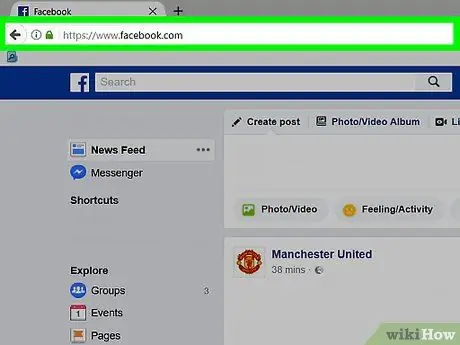
Քայլ 1. Բացեք Facebook- ը:
Կարող եք թակել Facebook հավելվածի պատկերակը, որը նման է սպիտակ «f» - ին կապույտ ֆոնի վրա (բջջային հավելված) կամ այցելել (աշխատասեղան): Facebook մուտք գործելուց հետո ձեզ կտանեն լրահոս («News Feed»):
Եթե դուք մուտք չեք գործել ձեր հաշիվ, շարունակելուց առաջ մուտքագրեք ձեր էլ. Փոստի հասցեն և գաղտնաբառը:
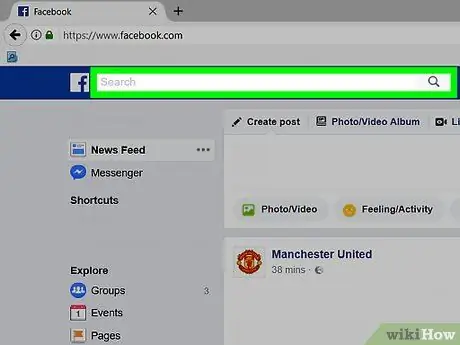
Քայլ 2. Ընտրեք որոնման տողը:
Հպեք կամ կտտացրեք «Որոնել» պիտակով սպիտակ վանդակին:
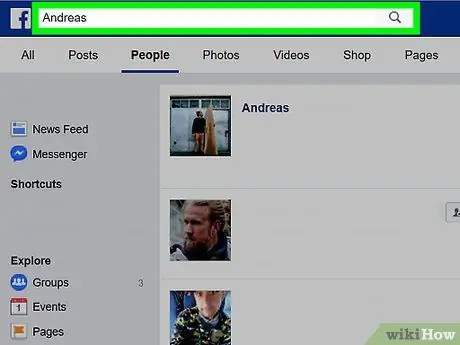
Քայլ 3. Մուտքագրեք համապատասխան օգտվողի անունը:
Մուտքագրեք այն անձի անունը, ում կասկածում եք, որ ձեզ արգելափակել է, այնուհետև կտտացրեք « Տեսեք [name] - ի արդյունքները »(« Դիտել արդյունքները [անվան] համար »») (բջջային հավելված) կամ սեղմել Enter ստեղնը (աշխատասեղան):
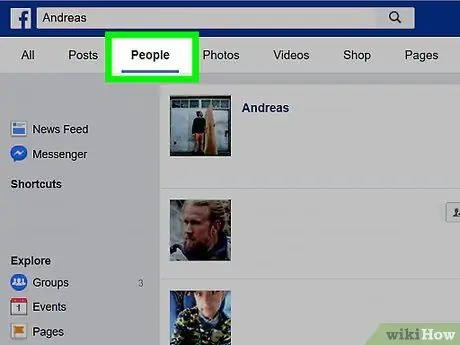
Քայլ 4. Ընտրեք «Մարդիկ» ներդիրը («Մարդիկ»):
Այս ներդիրը գտնվում է էջի վերևում:
Երբեմն այն մարդիկ, ովքեր արգելափակել են ձեզ կամ ջնջել իրենց հաշիվները, կցուցադրվեն ներդիրում « Բոլորը »(« Բոլոր ») որոնման արդյունքների էջում, բայց չի ցուցադրվում« ներդիրում » Ժողովուրդ ”.
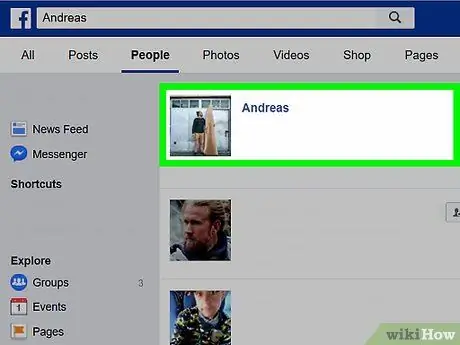
Քայլ 5. Փնտրեք տվյալ օգտվողի պրոֆիլը:
Եթե կարող եք տեսնել նրա պրոֆիլը ներդիրում « Ժողովուրդ Որոնման արդյունքների էջում, օգտվողի պրոֆիլը դեռ ակտիվ է: Սա նշանակում է, որ նա պարզապես հեռացնում է ձեզ իր ընկերների ցուցակից:
- Եթե չեք կարողանում գտնել նրանց պրոֆիլը, գուցե նրանք ջնջել են իրենց հաշիվը կամ արգելափակել դրանք գտնելու համար: Այնուամենայնիվ, հնարավոր է, որ նա սահմանել է գաղտնիության այնպիսի պարամետրեր, որոնք բավական խիստ են, որպեսզի չկարողանաք գտնել նրան Facebook- ում:
- Եթե տեսնում եք հաշիվը, փորձեք դիպչել դրան կամ սեղմել այն: Դուք կարող եք դիտել նրանց պրոֆիլը սահմանափակ հիմունքներով, եթե նրանք ձեզ չեն արգելափակում:
Մեթոդ 2 4 -ից. Նույն ընկերների ցուցակի օգտագործումը
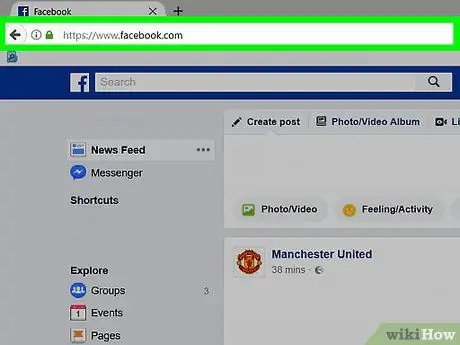
Քայլ 1. Բացեք Facebook- ը:
Կարող եք թակել Facebook հավելվածի պատկերակը, որը նման է սպիտակ «f» - ին կապույտ ֆոնի վրա (բջջային հավելված) կամ այցելել (աշխատասեղան): Եթե դուք արդեն մուտք եք գործել Facebook, ապա ձեզ կտանեն լրահոս («News Feed»):
Եթե դուք մուտք չեք գործել ձեր հաշիվ, շարունակելուց առաջ մուտքագրեք ձեր էլ. Փոստի հասցեն և գաղտնաբառը:
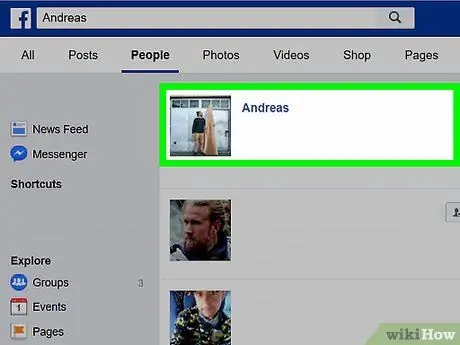
Քայլ 2. Այցելեք ընկերոջ պրոֆիլի էջ:
Պրոֆիլը, որը դուք այցելում եք, ընկերոջ պրոֆիլն է, ով նաև ընկերություն է անում մեկի հետ, ով կասկածվում է ձեզ արգելափակելու մեջ: Ընկերոջ պրոֆիլի էջ այցելելու համար.
- Ընտրեք որոնման տողը (" Որոնման բար ”).
- Մուտքագրեք ձեր ընկերոջ անունը:
- Ընտրեք անունը, երբ այն հայտնվի բացվող վանդակում:
- Ընտրեք պրոֆիլի լուսանկարը:
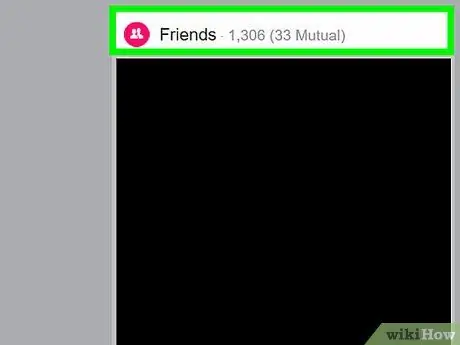
Քայլ 3. Ընտրեք «Ընկերներ» ներդիրը («Ընկերներ»):
Այս ներդիրը գտնվում է ձեր պրոֆիլի (բջջային հավելվածի) վերևում գտնվող լուսանկարների շարքի կամ ձեր ծածկույթի լուսանկարի (աշխատասեղանի) տակ:
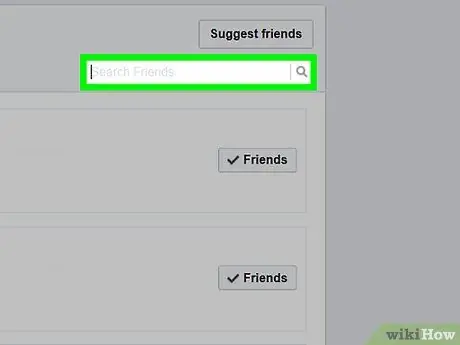
Քայլ 4. Ընտրեք որոնման տողը:
Հպեք կամ կտտացրեք «Ընկերների որոնում» բարին («Գտեք ընկերներ»), որը գտնվում է էկրանի վերևում (բջջային հավելված) կամ «Ընկերներ» էջի վերին աջ անկյունում («Ընկերներ»), եթե մուտք եք գործում աշխատասեղանի կայք:.
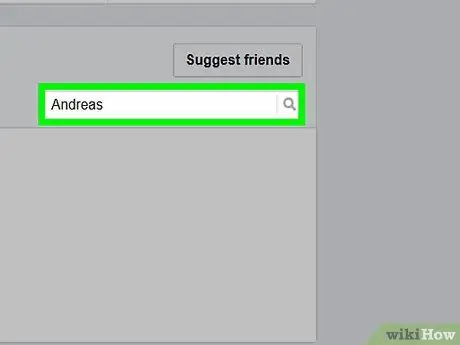
Քայլ 5. Մուտքագրեք համապատասխան օգտվողի անունը:
Մուտքագրեք այն օգտվողի անունը, որը կասկածվում է ձեզ արգելափակելու մեջ: Որոշ ժամանակ անց ընկերների ցանկը կթարմացվի որոնման արդյունքներով:
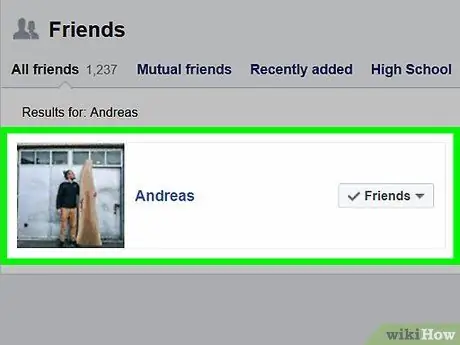
Քայլ 6. Փնտրեք համապատասխան օգտվողի անունը:
Եթե որոնման արդյունքներում տեսնում եք նրանց անունն ու պրոֆիլի նկարը, օգտվողը ձեզ չի արգելափակել:
Եթե դուք չեք կարող տեսնել նրա անունը և պրոֆիլի նկարը, օգտվողը կարող է արգելափակել ձեզ կամ ջնջել իր հաշիվը: Պարզելու եղանակներից մեկն այն է, որ ընկերոջը, ում էջը դուք այցելում եք, խնդրեք ստուգել օգտվողի հաշվի առկայությունը:
Մեթոդ 3 4 -ից ՝ Հաղորդագրությունների օգտագործում
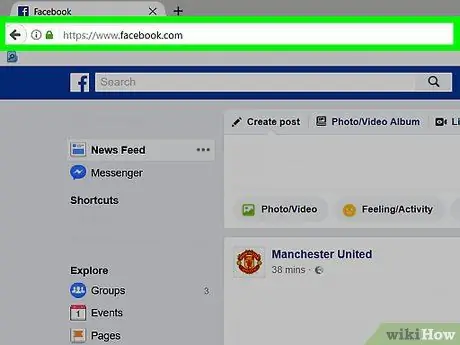
Քայլ 1. Գնացեք Facebook կայք:
Այցելեք Եթե դուք արդեն մուտք եք գործել ձեր հաշիվ, ձեզ կտանեն նորությունների էջի էջ («News Feed»):
- Եթե մուտք չեք գործել ձեր հաշիվ, շարունակելուց առաջ մուտքագրեք ձեր էլփոստի հասցեն և գաղտնաբառը էջի վերևի աջ անկյունում:
- Այս մեթոդին կարող եք հետևել միայն այն դեպքում, եթե դուք կամ այն օգտվողը, որը կասկածվում է ձեզ արգելափակելու մեջ, առնվազն զրուցել կամ ուղարկել է մեկ հաղորդագրություն միմյանց:
- Դուք պետք է օգտագործեք Facebook- ի Messenger- ի վեբ կայքի տարբերակը, քանի որ բջջային հավելվածը երբեմն երբեմն ցույց է տալիս արգելափակված հաշիվներ:
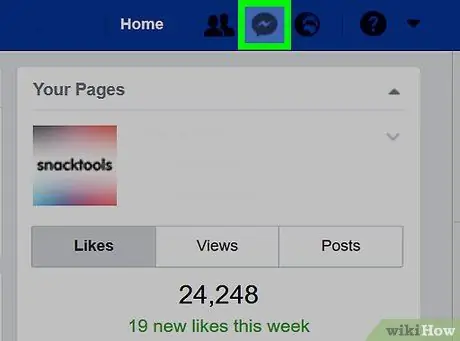
Քայլ 2. Կտտացրեք հաղորդագրությունների պատկերակին («Հաղորդագրություններ»):
Այս հատկությունը նշվում է խոսքի պղպջակների պատկերակով `կայծակի պատկերակով: Դուք կարող եք գտնել այն էջի վերին աջ անկյունում: Կտտացնելուց հետո բացվող ընտրացանկը կհայտնվի:
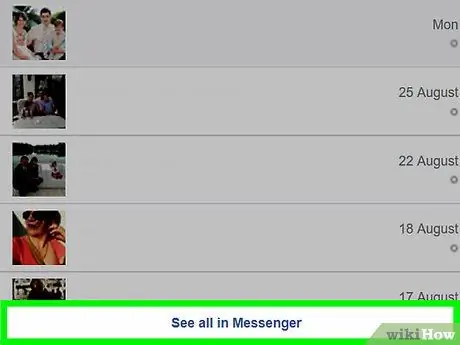
Քայլ 3. Կտտացրեք Տեսնել բոլորը Messenger- ում:
Այս հղումը բացվող ընտրացանկի ներքևում է: Դրանից հետո կբացվի Messenger էջը:
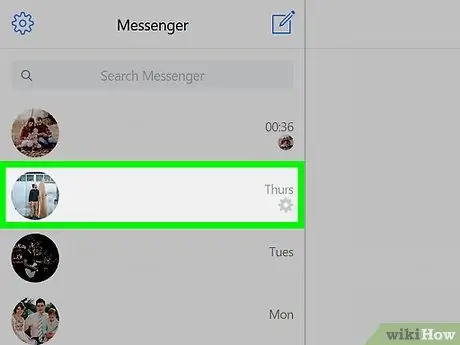
Քայլ 4. Ընտրեք խոսակցությունը տվյալ օգտագործողի հետ:
Կտտացրեք խոսակցությունն այն օգտվողի հետ, ով իբր արգելափակել է ձեզ: Այս խոսակցությունները կարող եք գտնել զրուցարանի պատուհանի ձախ սյունակում:
Հնարավոր է, որ խոսակցությունը գտնելու համար անհրաժեշտ լինի սահեցնել էկրանով և ոլորել սյունակներով:
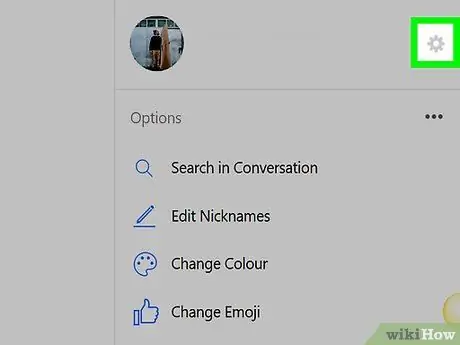
Քայլ 5. Սեղմեք կոճակը:
Այն գտնվում է զրուցարանի պատուհանի վերին աջ անկյունում: Կտտացնելուց հետո զրույցի աջ կողմում կհայտնվի բացվող պատուհան:
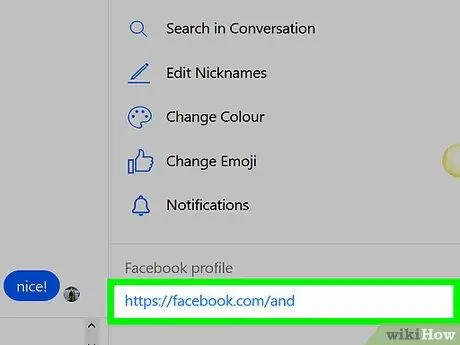
Քայլ 6. Փնտրեք նրա պրոֆիլի հղումը:
Եթե չեք գտնում «Ֆեյսբուքյան պրոֆիլ» խորագրի ներքևի կողային հատվածի հղումը, հնարավոր է, որ տվյալ օգտվողը.
-
Արգելափակեք ձեզ:
Երբ ինչ -որ մեկը արգելափակում է ձեզ, դուք չեք կարող պատասխանել նրա հաղորդագրություններին կամ այցելել նրա պրոֆիլը:
-
Deնջել հաշիվը:
Unfortunatelyավոք, նույնը տեղի է ունենում, երբ ինչ -որ մեկը ջնջում է իր հաշիվը:
Մեթոդ 4 -ից 4 -ը. Հաշվի ենթադրյալ անջատման որոշում
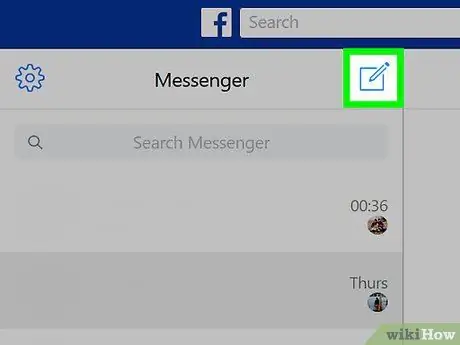
Քայլ 1. Հարցրեք ընկերոջը, ով նաև ընկեր է տվյալ անձի հետ:
Հաստատվելուց հետո, որ դուք չեք կարող մուտք գործել այն օգտվողի հաշիվ, որն իբր արգելափակել է ձեզ, դիմեք ձեր ընկերոջը, ով նաև նրա հետ ընկեր է և հարցրեք, թե արդյոք օգտվողի հաշիվը դեռ ակտիվ է: Եթե այն ասում է, որ հաշիվը դեռ ակտիվ է, մեծ հավանականություն կա, որ օգտվողը ձեզ արգելափակել է:
Սա միակ միջոցն է որոշելու ՝ արդյոք դուք արգելափակված եք (թե ոչ) ՝ առանց անձի անմիջական կապ հաստատելու: Այնուամենայնիվ, ոմանք կարծում են, որ սա գաղտնիության ոտնձգություն է:
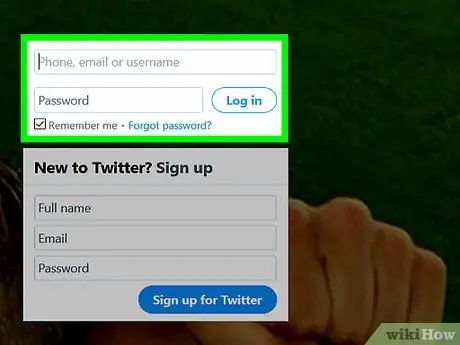
Քայլ 2. Ստուգեք սոցիալական լրատվամիջոցների այլ հաշիվներ:
Եթե դուք նույնպես հետևում եք նրան Twitter- ում, Pinterest- ում, Tumblr- ում կամ սոցիալական այլ լրատվամիջոցների կայքում, պարզեք ՝ հանկարծ չե՞ք գտնում նրա հաշիվը: Սա կարող է ցույց տալ, որ տվյալ օգտվողը ձեզ նույնպես արգելափակել է այդ սոցիալական մեդիա հարթակում:
Այլապես, փնտրեք նշաններ, որոնք ցույց են տալիս, որ օգտվողը պատրաստվում է ջնջել իր ֆեյսբուքյան էջը: Սովորաբար շատերը կհայտարարեն, որ նա այլ սոցիալական ցանցերում կփակի իր Facebook- ի հաշիվը:
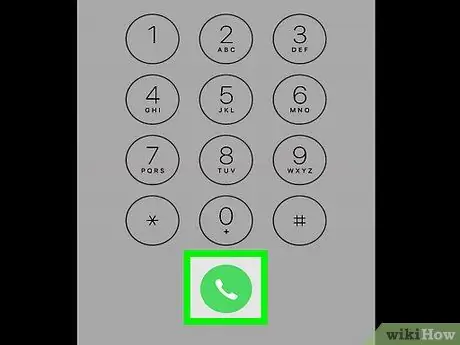
Քայլ 3. Ուղղակի կապ հաստատեք շահագրգիռ անձի հետ:
Ի վերջո, միակ ճանապարհը ՝ վստահ լինելու համար, որ ինչ -որ մեկը ձեզ արգելափակել է, դա ուղղակիորեն հարցնելն է: Եթե ցանկանում եք ուղիղ հարց տալ, համոզվեք, որ դա չեք անի սպառնալիքներով կամ կոպիտ կերպով: Դուք նաև պետք է պատրաստ լինեք լսել, որ նա իսկապես արգելափակել է ձեզ ՝ անկախ նրանից, թե որքան տեղեկատվություն պետք է լսեք:






